Win10每次开机都出现定位图标怎么解决?关闭Win10定位的方法
发布时间:2017-04-06 22:32:43 浏览数:
有用户发现自己的Win10系统每次开机右下角都会出现一下定位的图标,自己的电脑是台式机不需要位定,该怎么关闭呢?下面小编分享下方法。
操作步骤如下:
1、单击开始菜单,然后选择“设置”;
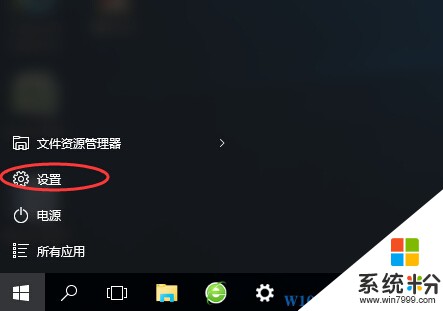
2、在设置中,点击“隐私”图标选项;
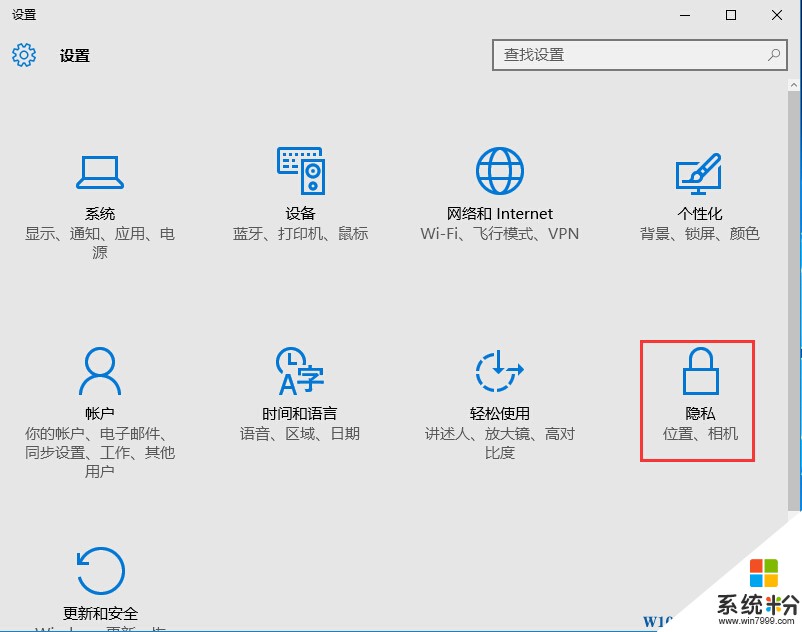
3、在隐私中,我们选择“位置”,这时我们就可以看到“定位”的开关了,关闭它即可关闭定位功能;
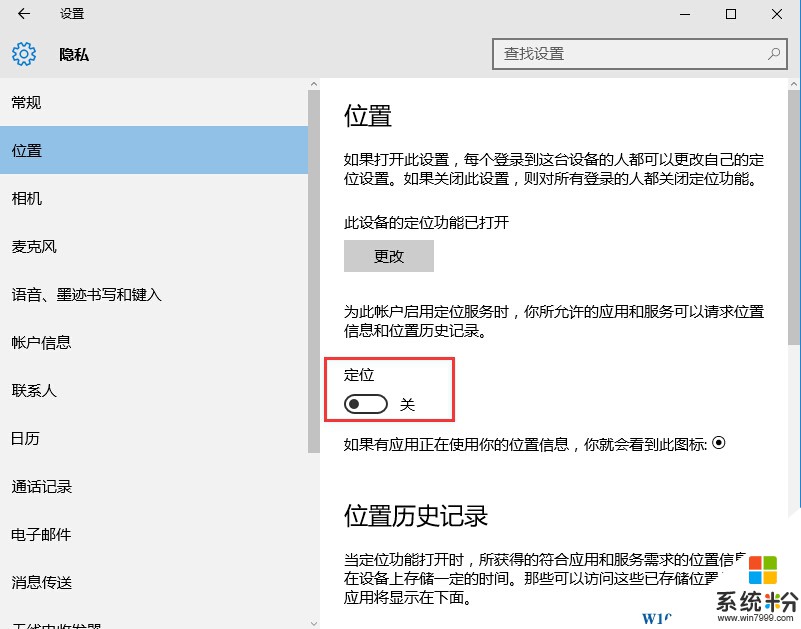
4、如果你不想别的帐户登录后打开定位功能,那么点击上方的更改,然后设置为关闭,这时我们发现下方的定位开关也会变成“灰色”不可选状态,从而达到别的帐户不能修改定位设置的目的;
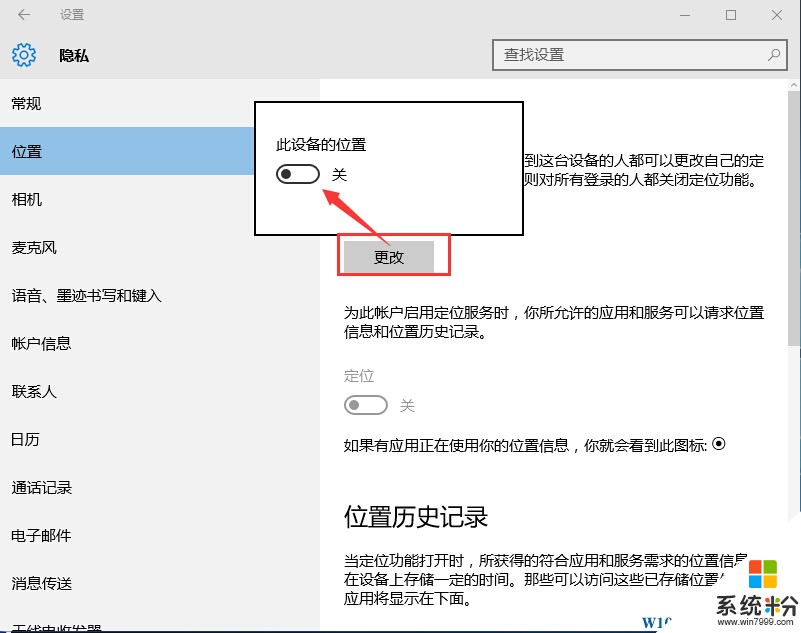
通过上面的设置后,开机后就不会再出现定位图标了~大家学会了吗。
操作步骤如下:
1、单击开始菜单,然后选择“设置”;
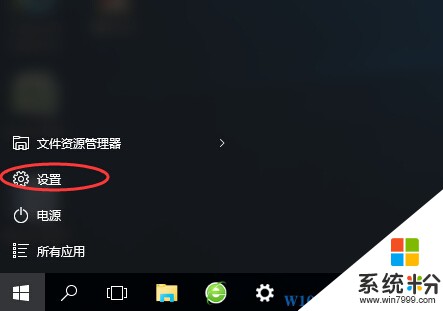
2、在设置中,点击“隐私”图标选项;
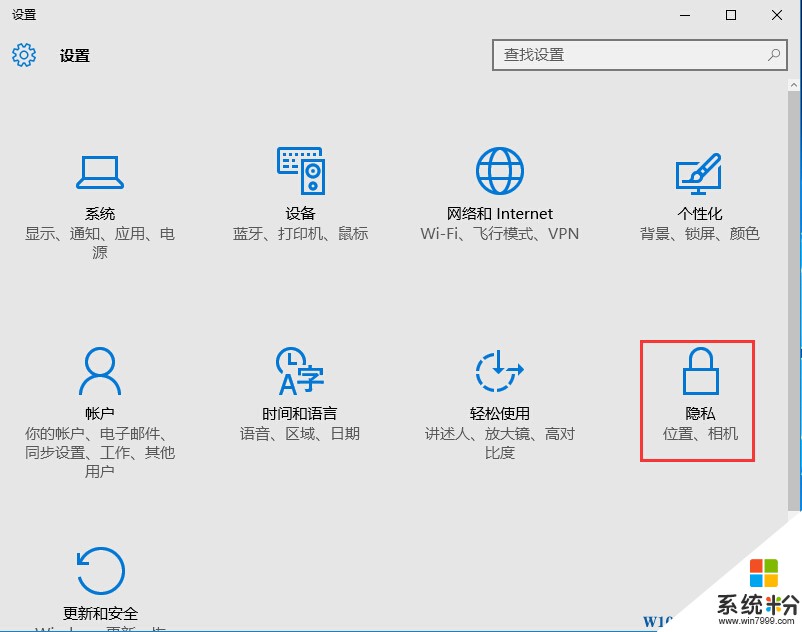
3、在隐私中,我们选择“位置”,这时我们就可以看到“定位”的开关了,关闭它即可关闭定位功能;
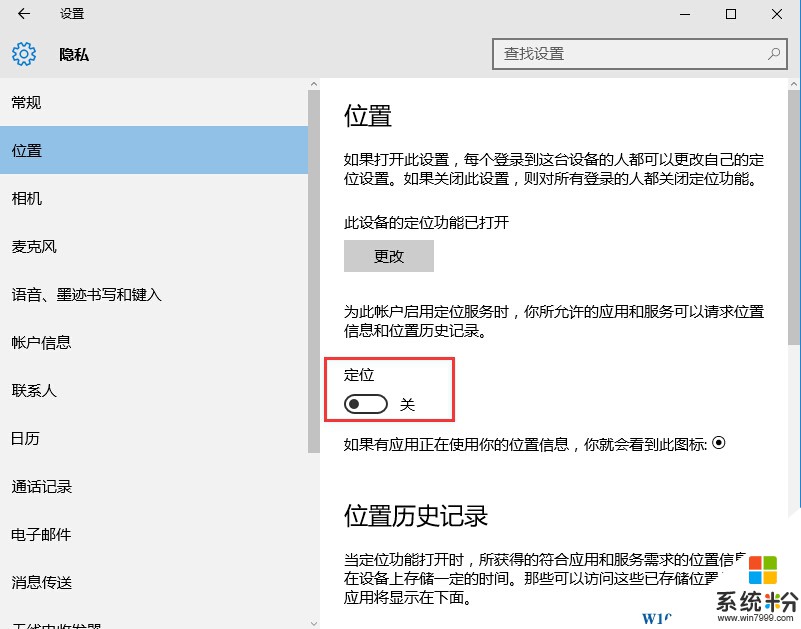
4、如果你不想别的帐户登录后打开定位功能,那么点击上方的更改,然后设置为关闭,这时我们发现下方的定位开关也会变成“灰色”不可选状态,从而达到别的帐户不能修改定位设置的目的;
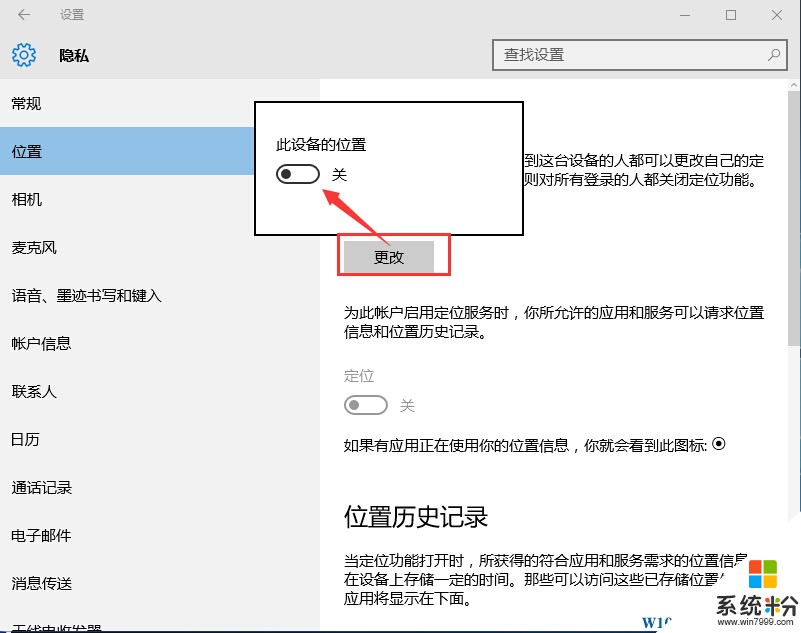
通过上面的设置后,开机后就不会再出现定位图标了~大家学会了吗。